PS4 Açılmıyor Ama Bip Sesi mi Çıkıyor? Denenecek 9 Düzeltme
Yayınlanan: 2023-09-27PS4'ünüzdeki güç düğmesine bastığınızda, o umut verici bip sesini duyduğunuzda hissettiğiniz o batma hissi gibi bir şey yok ve sonra... hiçbir şey yok. Konsol açılmıyor. Bu muhtemelen bir oyuncu olarak deneyimlemek isteyeceğiniz son şeydir. Neyse ki bazı potansiyel çözümler var!

Bip Sesini Anlamak
Sağlıklı ve iyi çalışan bir PlayStation 4, açıldığında tek bir bip sesi çıkararak sistemin önyükleme işleminin başladığını bildirir. Bu, konsolunuzdan bir 'merhaba' ya da el sıkışmaya benzer; her şeyin beklendiği gibi çalıştığını gösteren kısa bir sesli sinyaldir.
Ancak PS4'ünüz bir kez bip sesi çıkarıp ardından kapandığında, bu her şeyin yolunda olmadığının bir işaretidir. Tek bip sesi hala başlatma girişimini belirtir, ancak hemen kapanma bize başlatma işleminin kesintiye uğradığını veya durdurulduğunu bildirir. Başka bir deyişle, PS4'ünüz başlamaya çalışıyor ancak bir şey bunu engelliyor.
Bazen PS4'ünüzdeki mavi ışık bip sesinden sonra birkaç kez yanıp söner, beyaza döner ve ardından konsol kapanır. Bu kesintiler çeşitli sebeplerden kaynaklanabilir. Çoğu zaman bu bir donanım sorunudur; güç kaynağı ünitesinde (PSU), hatalı bir sabit sürücüde (HDD) veya aşırı ısınma sorunuyla ilgili bir sorun olabilir. Bu durumda, konsolun doğru şekilde başlatılmasını engelleyen bir yazılım sorunu da olabilir.
PS4 konsolu tek bip sesinden hemen sonra kapandığında, bu, konsolun kendini koruma yoludur. Başlatma sırasında bir sorun algılayıp çalışmaya devam etmesi halinde sisteme daha fazla zarar verebilir. Yani kapatma, arızaya karşı emniyetli bir mekanizma gibidir. Bizim işimiz bu başarısızlığa neyin sebep olduğunun gizemini çözmek.
Not: Bu makaledeki her şey PS4, PS4 Slim ve PS4 Pro için aynı şekilde geçerlidir.
1. Güç Kablosunu ve Prizi Kontrol Edin

Çoğu zaman çözüm en basit yerlerde yatar. Güç kablosu gevşek olabilir veya duvar prizi arızalı olabilir. Güç kablosunun hem konsola hem de elektrik prizine sıkıca takıldığından emin olun. Sorun devam ederse farklı bir güç kablosu veya priz kullanın.
2. Güç Kablolarından Kaçının

Anahtarlı uzatma kabloları bazen PS4'ünüzün çektiği güce müdahale ederek kapanmasına neden olabilir. Anahtarlı uzatma kablosu kullanıyorsanız arızalı bir aşırı gerilim koruyucusu veya benzeri bir şeyin arızalı olması ihtimaline karşı PS4'ü doğrudan duvar prizine takmayı deneyin.
3. Konsolu kapatıp açın
Güç döngüsü, konsolunuzu açıp tekrar kapatmayı içerir. Bu basit işlem sisteminizi yenileyebilir ve çeşitli başlatma sorunlarını çözebilir.
Tüm ışıkların yanıp sönmesi durana kadar PS4'ünüzü kapatıp açmak için Güç düğmesini basılı tutun. Ardından güç kablosunu çıkarın, 20 dakika bekleyin, ardından fişi takın ve PS4'ü yeniden başlatmayı deneyin.
4. Güvenli Modu Deneyin
Güvenli mod, PS4'ünüzle ilgili sorunları çözmek için çeşitli araçlar sunar. Kapalı durumdayken, ilkinden yaklaşık yedi saniye sonra konsolun güvenli modda olduğunu belirten ikinci bir bip sesi duyana kadar Güç düğmesini basılı tutun.
Kullanmak için PS4 kumandalarınızdan birini PS4'ünüzdeki bir USB bağlantı noktasına bağlamanız ve PS düğmesine basmanız gerekir. Sorunu çözebilecek veritabanını yeniden oluşturma seçeneğini buradan seçebilirsiniz.
PS4'ünüz Güvenli Modda başlatılmıyorsa bunun nedeni genellikle HDMI, USB veya güç kablolarında bir sorun olmasıdır. Doğru takıldığından emin olmak için üçünü de kontrol edin. Ekstralarınız varsa, arızalıysa kabloları da değiştirebilirsiniz.
5. Aşırı Isınma Sorunlarını Göz önünde bulundurun

Diğer elektronik ekipmanlar gibi PlayStation'ınız da aşırı ısınmaya karşı hassastır. PS4'ünüz sıcak bir ortamda tutulursa, yeterli hava akışı yoksa veya havalandırma delikleri tozla tıkanmışsa koruyucu bir önlem olarak bip sesi çıkarabilir ve kapanabilir. Bu sorun ortaya çıkmadan önce PS4'ünüz bir ölüm perisi gibi çığlık atıyorsa bu olası bir neden olabilir. Genellikle PS4 size ekranda sistemin aşırı ısındığına dair bir uyarı verir, ancak ısı dağılmamışsa veya başlangıçta çok fazlaysa konsolunuzun ilerlemesini engelleyebilir.
Peki bu konuda ne yapabilirsiniz?
- Havalandırma: Konsolunuzun kapalı olmadığından emin olun. Tıpkı bizim gibi onun da nefes alacak alana ihtiyacı var. Düzgün hava akışı için çevresinde, özellikle de havalandırma deliklerinin yakınında yeterli alan olduğundan emin olun.
- Temizlik: Tozla kaplı olmadıklarından emin olmak için havalandırma deliklerini düzenli olarak temizleyin. Basınçlı hava, hasara yol açma riski olmadan toz parçacıklarını patlatarak işe yarayabilir.
- Serin Ortam: Konsolunuzun bulunduğu ortamı düşünün. Bir ısı kaynağının yakınında veya güneşli bir alanda ise daha serin bir noktaya taşınmaya değer olabilir.
- İç kısmın temizlenmesi ve fanların incelenmesi: İç kısımdaki toz konsolunun temizlenmesi ve fanların hepsinin döndüğünden ve sıkışmadığından emin olmak yardımcı olabilir. Önce bir video kılavuzu izleyin veya konsolunuzu temizlemesi için bir profesyonele götürün.
- Termal macunu kontrol edin: PS4'ünüz oldukça eskiyse (5 yıldan fazla), CPU ve GPU'yu barındıran APU ile PS4'ün ısı emicisi arasındaki termal macun olabilir. Bunu kendiniz yapabilirsiniz, ancak bir profesyonelin yapmasına izin vermenizi öneririz; onlar bu sırada sistemin geri kalanını temizleyebilir ve inceleyebilirler.
Satış sonrası cıvata bağlantılı konsol soğutucularıyla uğraşmayın. Konsolun soğutulmasına nadiren yardımcı olurlar ve en kötü senaryoda, normal hava akışına müdahale ederek sisteminizin aşırı ısınmasına neden olabilirler. PS4'ünüz soğutma sistemini kullanarak güvenli bir sıcaklığı koruyamıyorsa oyun konsolunuza daha fazla fan bağlamaya çalışmak yerine sorunun kaynağını çözmelisiniz.

6. Sabit Sürücüyü (HDD) kontrol edin

PS4'ün sabit sürücüsü tüm oyun verilerinizi barındırır; bu nedenle arızalı bir HDD, konsolunuzun bir kez bip sesi çıkarmasına ve ardından kapanmasına neden olabilir.
Plastik kapağın çıkarılması, sürücü braketinin sökülmesi, çıkarılması ve tekrar yerine takılmasını içeren sabit sürücüyü yeniden yerleştirmeyi deneyin. Bu işe yaramazsa HDD'yi değiştirmeyi düşünün. PS4 sürücüsünün iFixit'te nasıl çıkarılacağına dair harika bir resimli kılavuz var ve tüm işlemi tamamlamak için yalnızca tek bir tornavidaya ihtiyacınız var.
Ayrıca bu, yükseltme almak için mükemmel bir zamandır. Daha büyük bir dahili sürücü, hatta bir SSD bile takabilirsiniz, ancak gördüklerimize göre, mevcut sınırlı SATA II bant genişliği sayesinde PS4'ünüze bir SATA SSD koymak performansı yalnızca çok az artıracaktır.
Sürücünün erişilebilir olup olmadığını görmek için sürücüyü USB veya dahili bir SATA konektörü kullanarak bir bilgisayara bağlamayı da deneyebilirsiniz. Bu, suçlu olan fiziksel sürücü arızasını ortadan kaldırabilir ancak sürücü verileri hâlâ bozuk olabilir.
Yeni bir sabit sürücü takmanız veya bozuk olanı düzeltmeniz gerekiyorsa, sistem yazılımının yeni bir kopyasını da yüklemeniz gerekir; bu da bizi bir sonraki noktaya getirir.
7. Sistem Yazılımını Yeniden Yükleyin
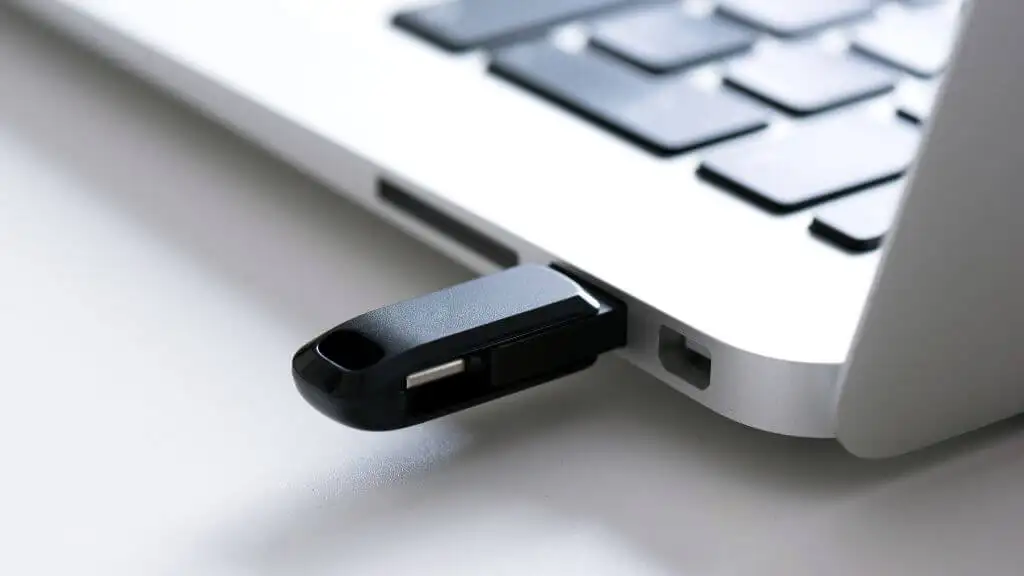
Bip sesi ve kapanma sorunu devam ederse veya yeni bir sürücü taktıysanız PS4'ün sistem yazılımını yeniden yüklemeniz gerekebilir. Bu işlem bir USB kablosu, bir bilgisayar ve sabır gerektirir, ancak inatçı başlatma sorunlarını çözebilir.
Bu işleme ilişkin ayrıntılı talimatları Sony'nin resmi web sitesinde bulabilirsiniz. En son sistem yazılımının bağlantısı talimatlarda olduğundan siteyi öyle ya da böyle ziyaret etmeniz gerekecek.
Ayrıca bir USB flash sürücüye de ihtiyacınız olacak ve kendinize ait bir Mac veya PC'niz yoksa, halka açık bir bilgisayarı (okulda veya kütüphanede olduğu gibi) kullanabilir veya bir arkadaşınıza onun bilgisayarını kullanıp kullanamayacağınızı sorabilirsiniz. bilgisayar.
8. Güç Kaynağı Ünitesini (PSU) inceleyin

BAŞLIK: Amazon'da bir PSU bulundu
Buraya kadar gelmenize rağmen PS4'ünüz hala çalışmıyorsa sorun Güç Kaynağı Biriminde (PSU) olabilir. Arızalı bir PSU, konsolunuzun bip sesi çıkarmasına ve ardından kapanmasına neden olabilir. PSU'yu değiştirmek teknik bir zorluk olsa da, doğru rehberlikle bu durum yönetilebilir. Yedek PSU'lar Amazon'da veya diğer çevrimiçi perakendecilerde bulunabilir ve çok sayıda kılavuz size çevrimiçi olarak yardımcı olabilir.
Ancak biz yalnızca PS4'ünüz garanti kapsamı dışındaysa bu adımı atmanızı öneririz. Çoğu kişi, evlerinde arızalı olup olmadığını görmek için PSU'yu test edecek ekipmana ihtiyaç duyar. Eskisinin bozuk olduğu varsayımıyla yeni bir PSU satın alabilirsiniz, ancak sorunun bu olmadığını ve sebepsiz yere yeni bir PSU satın aldığınızı öğrenmek, patlamış bir PSU'dan daha berbat olan şeydir. Bu noktada işi bir profesyonele götürmeniz gerektiğini söylüyoruz, bu da bizi bir sonraki noktaya getiriyor.
9. Profesyonel Yardım Alın veya Garantinizi Kullanın
Yukarıdaki çözümlerden hiçbiri işe yaramazsa uzmanları aramanın zamanı gelmiş olabilir. PS4'ünüz hâlâ garanti kapsamındaysa onarım veya değiştirme için Sony ile iletişime geçin. Değilse, profesyonel bir onarım servisinden yardım almayı düşünün. Sorunu teşhis etmek ve düzeltmek için gerekli araçlara ve uzmanlığa sahiptirler.
Bir anakart veya CPU, favori PS4 video oyunlarınızın keyfini çıkarmanızı engelliyorsa, hiçbir şekilde fişini çekmek, Kendin Yap düzeltmeleri yapmak veya forumları okumak sorunu çözmeyecektir. Konsolunuzun tekrar çalışabilmesi için küçük veya büyük bir bileşenin değiştirilmesine ihtiyacınız olacak.
Odak noktamız PlayStation 4 olsa da bu sorun giderme adımlarının birçoğu yalnızca PS4 sorunlarını çözmek için değil, Xbox ve Nintendo gibi diğer konsollar için de geçerli olabilir. Xbox One gibi konsollar başlatma sorunlarına veya veri bozulmalarına karşı bağışık değildir. PS4'ünüz onarılamaz durumdaysa başsağlığı dileriz, ancak artık bir PlayStation 5 satın almanın zamanı gelmiş olabilir.
